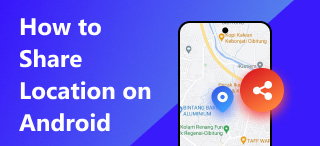在 iPhone 上更改位置名称、家庭位置和“查找我的”
您是否曾因为某些原因想要更改地点名称?或者您是否尝试过,但却找不到合适的指南?今天似乎是您的幸运日,因为本文将向您展示如何仅使用 iPhone 更改地点名称。此外,正如本指南所述,我们还将深入探讨 如何在 iPhone 上更改家庭位置 并教您如何仅使用 iPhone 的“查找”应用进行操作。继续阅读本文,立即开始自定义您的位置信息,从此告别繁琐的操作,因为我们为您简化了整个流程。.
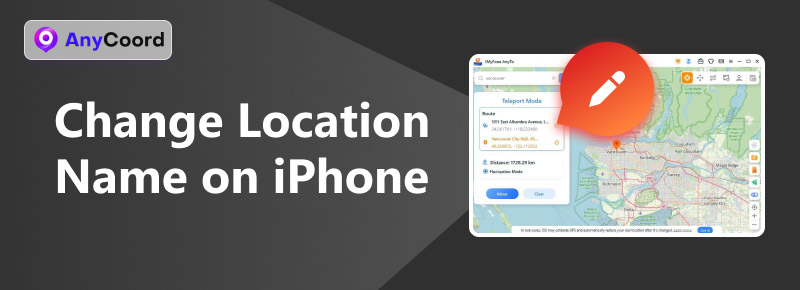
内容:
第 1 部分。. 如何在 iPhone 上更改位置名称
由于 Apple 不提供允许用户随意更改地点名称的功能,因此无法在 iPhone 上更改地点名称。不过,您可以调整 iPhone 的自动填充设置,无需使用第三方应用程序即可更改地点名称。要快速操作,只需按照以下步骤操作即可。.
步骤1. 要通过自动填充功能更改 iPhone 上的位置名称,请打开设备的 联系方式 应用程序,然后点击上方的个人资料。.
第 2 步。. 打开个人资料卡后,点击屏幕右上角的“编辑”按钮。在“编辑”部分,向下滚动直到看到“家庭/地址”部分。只需点击它即可填写您想要在 iPhone 上使用的位置信息。.
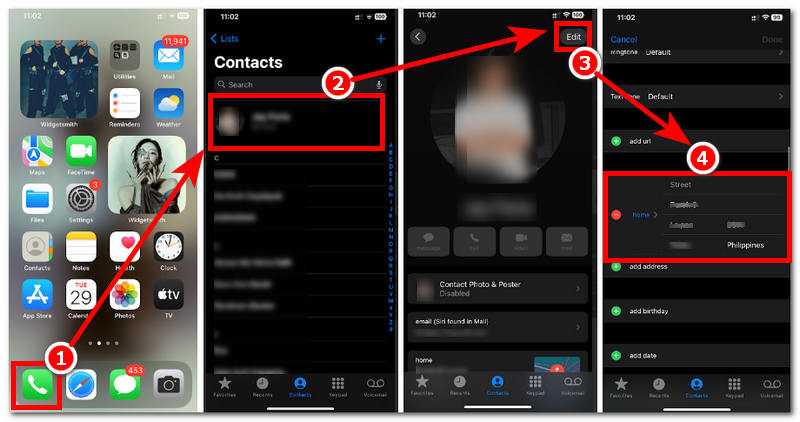
步骤3. 更改联系人个人资料卡上的位置名称后,请继续 设置 > Safari.
步骤4. 在 Safari 部分,向下滚动到 Safari 通用设置下的自动填充字段,然后点击它。最后,点击 我的信息. 。这将自动检测并输入您刚刚在联系人资料卡中输入的位置。.
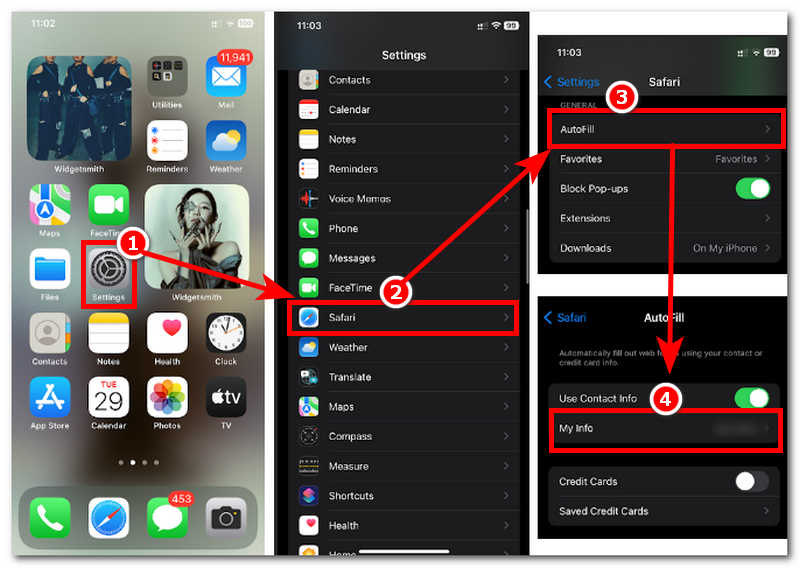
第 2 部分。. 如何在 iPhone 上更改家庭位置
移居到新的地区或国家/地区是更改家庭住址的另一种默认方法。由于 Apple 不允许用户更改住址,因此这可能会被滥用。因此,如果您旅行或搬到新的地方,可以按照以下简化步骤,通过在您的 Apple ID 地址上设置来更改家庭住址。.
步骤1. 打开你的 iPhone 设置 应用程序并点击顶部的个人资料卡。.
第 2 步。. 进入 Apple ID 部分后,继续点击 媒体与购买 > 查看帐户 继续。.
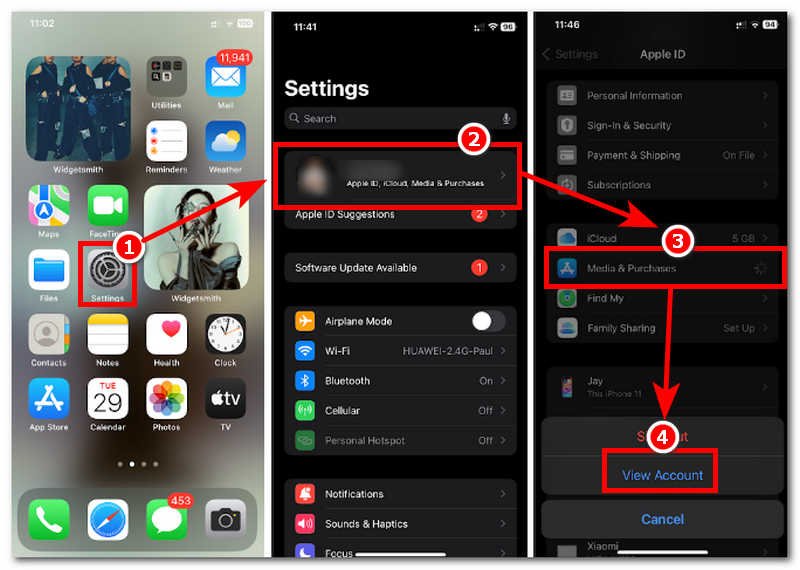
步骤3. 点击“查看帐户”后,您将被重定向到您的帐户设置;从那里,只需点击 国家/地区 场地。.
步骤4. 在国家/地区字段中,只需点击 更改国家或地区 按钮,然后选择新的国家/地区作为您的新居住地。选择新的国家/地区后,只需同意并接受条款和条件即可。完成后,您的 iPhone 应该会使用您在 Apple ID 中输入的最新居住地或国家/地区。.
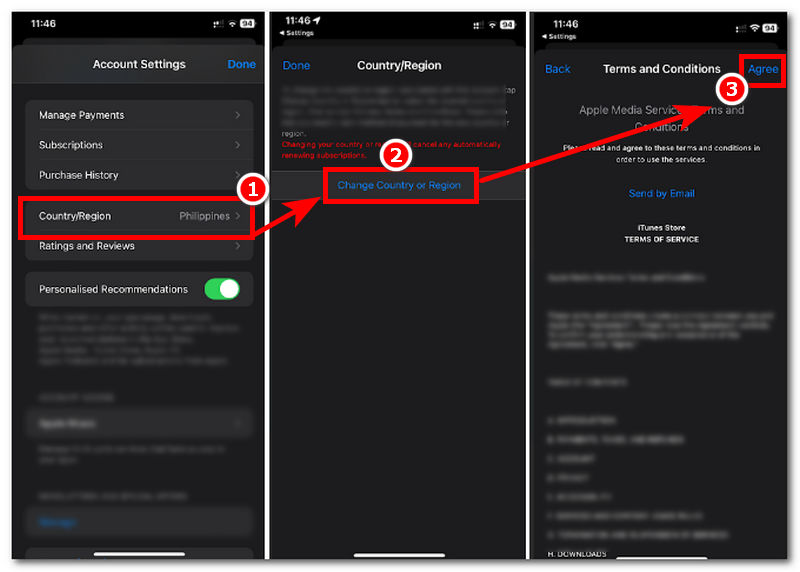
第 3 部分。. 如何在“查找我的 iPhone”上更改位置名称
如果前两种方法不适用于您,那么通过 iPhone 的“查找”应用更改位置名称或许是您想要的解决方案。这种方法可能无法像您希望的那样更改位置名称,但它是上述三种方法中最接近更改名称的方法。要做到这一点,只需按照以下步骤学习如何正确操作即可。.
步骤1. 首先,打开你的 iPhone 查找我的 应用程序。.
第 2 步。. 在“查找我的”应用界面上,点击 我 应用程序右下角的部分。然后,用手指从屏幕中下方向中间滑动,即可访问“我的”设置。之后,点击“位置”部分继续。.
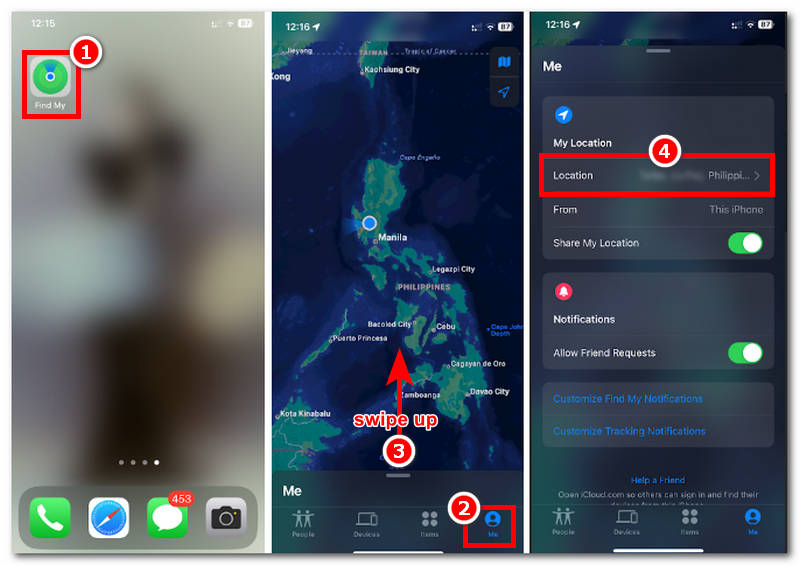
步骤3. 进入编辑地点名称设置后,点击 添加自定义标签, ,然后手动输入您想要命名的位置名称。.
步骤4. 之后,点击 完毕 按钮将更改保存到您的 iPhone。.
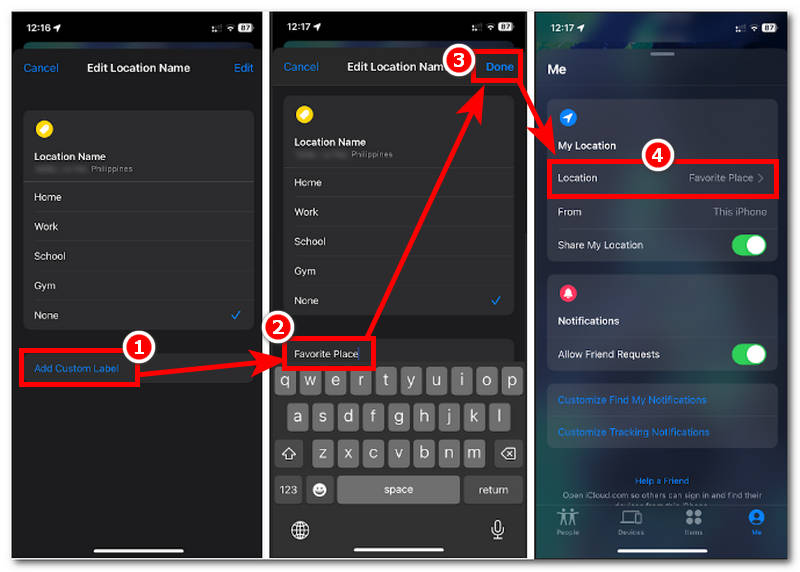
第 4 部分。. 如何在iPhone上更改位置信息
Apple 对位置更改等条款非常严格,因为这可能会给用户带来安全隐患。由于到目前为止还没有直接更改位置名称的方法,因此这很正常。因此,在这种情况下,您仍然可以通过第三方软件更改 iPhone 的位置信息。这里有一些工具,例如 任意坐标, ,这是一款最佳的位置更改工具,提供四种模式,可立即更改用户的位置信息,无需繁琐的流程。该工具拥有非常易于使用的界面,即使不懂技术的用户也能轻松上手;此外,无论您是安卓用户还是 iOS 用户,都可以使用该工具,因为它支持两种移动设备。.
AnyCoord 软件作为欺骗用户位置的工具有多安全?它是一款安全且高度安全的软件,允许用户伪造自己的位置并访问 基于位置的游戏, 、应用程序等等。它不仅隐藏了用户的位置并使用虚拟位置,还阻止了恶意平台访问其位置。.
步骤1. 要有效更改位置信息,您必须先下载并安装 任意坐标 到您的桌面设备(Windows 或 Mac)。完成安装过程后,请先通过充电线将您的 iPhone 连接到桌面,然后再打开软件。.
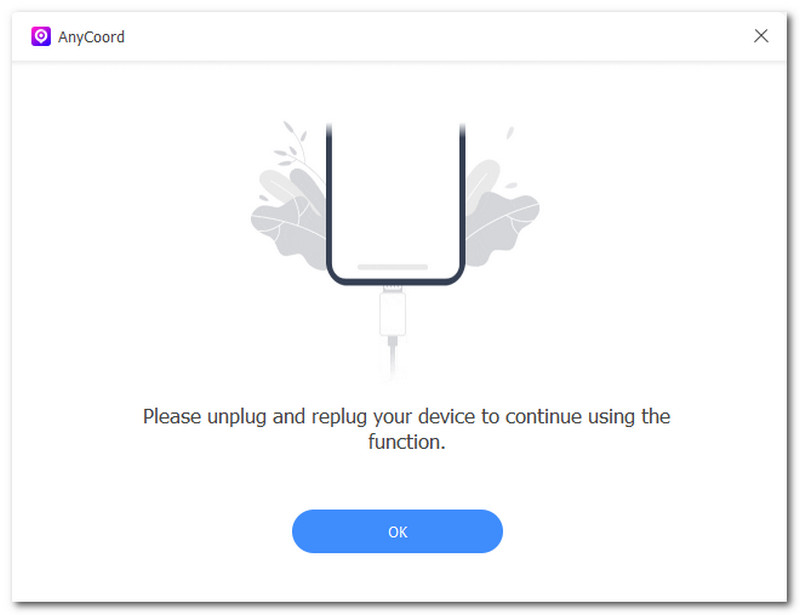
第 2 步。. 将 iPhone 连接到桌面设备后,启动软件。您将立即看到 AnyCoord 为用户提供的所有虚拟定位任务模式。在这种情况下,只需点击 修改位置 模式继续。.

步骤3. 接下来,通过搜索软件界面最顶部的搜索栏找到您想要用来隐藏真实位置的位置。.
步骤4. 最后,单击“修改”按钮即可更改您的 iPhone 的位置信息。.

现在,您可以看到您的位置已快速更改。如果您还有其他需求,也可以使用此工具,例如 更改 Spotify 上的位置.
第 5 部分。. 关于如何在 iPhone 上更改位置名称的常见问题解答
-
1我可以重命名 iPhone 上已保存的位置吗?
是的,用户可以通过 Apple 地图应用重命名已保存的位置。只需点击地图中已保存位置的编辑按钮,即可自定义标签。.
-
2更改地点名称会在其他应用程序上更新吗?
不会,因为重命名或更改位置信息只会影响您本人。但是,对于支持同步更改的第三方应用(例如 Google 地图),则可以进行此操作;否则,您可能需要手动更新它们。.
-
3为什么我的地点名称更改没有出现在 Apple 地图上?
此问题的根本原因可能是网络延迟或尝试更改位置信息失败。如果是这种情况,请仔细检查您的设置并重复此过程。.
结论
在 iPhone 上更改位置名称 这可能是一项繁琐的任务,因为除了前往不同地点或使用第三方工具外,没有其他功能可以让您直接完成此操作。用户只需更新地址自动填充设置,更改 Apple ID 中的国家/地区,并在“查找”应用中为可用位置添加标签即可,如上图所示。此外,我们还提供了一种方法,允许用户通过 AnyCoord 软件有效地更改位置名称,从而轻松修改其位置信息。.